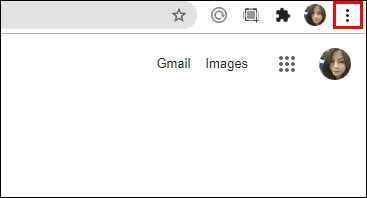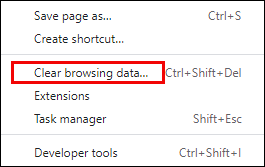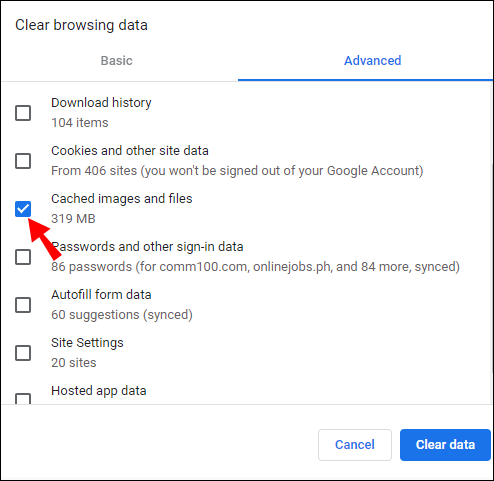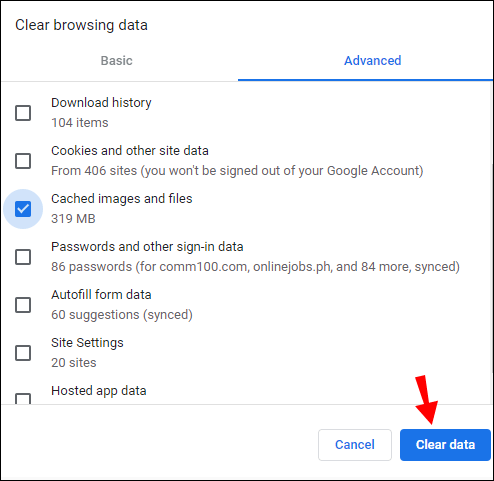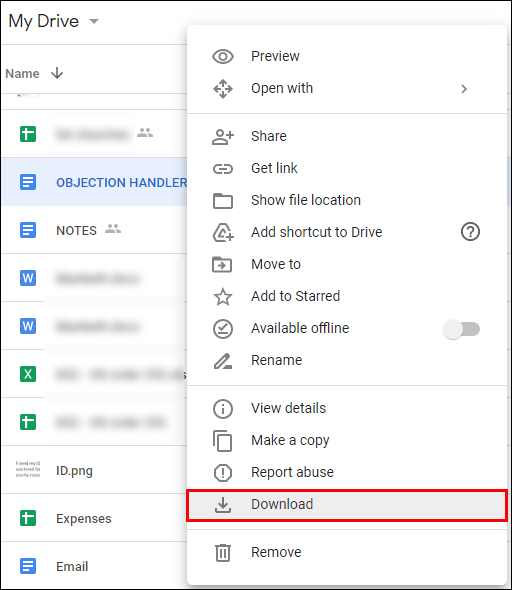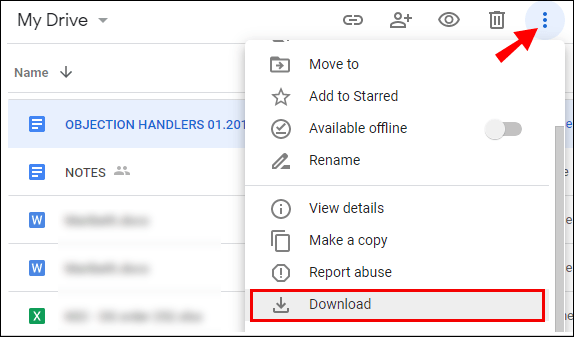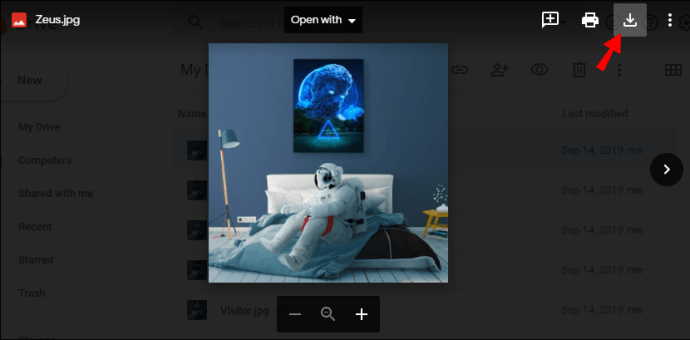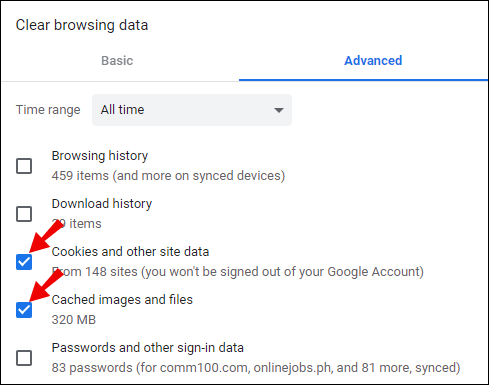En İyi Düzeltme: Google Drive İndirilmiyor
Bir Google hesabınız varsa, Google Drive ile 15 GB ücretsiz depolama alanınız da vardır. Bir abonelik satın alırsanız daha da fazlasını elde edebilirsiniz. Google Drive'da tuttuğunuz dosya sayısından bağımsız olarak fikir, bunları istediğiniz zaman ve istediğiniz cihazdan indirebilmenizdir.

Google Drive çoğunlukla reklamı yapıldığı gibi çalışır, ancak bazen ihtiyacınız olanı indirmez. Bunun olmasının birkaç nedeni olabilir ve bazılarının düzeltilmesi diğerlerinden daha kolaydır.
Bu makalede, Google Drive'ın indirilmemesiyle ilgili sorunların nasıl düzeltileceği konusunda ayrıntılı bir eğitim sunacağız.
Google Drive'ın İndirilmemesi Nasıl Düzeltilir?
Bir Google hesabı sahibi olarak Google Drive'a dizüstü bilgisayarınızdan veya PC'nizden erişebilir veya Google Drive uygulamasını mobil cihazınızdan kullanabilirsiniz.
Google Drive'ın indirilmemesi sorununu çözmeye yönelik çözümler, cihazlar arasında benzer olacaktır, ancak bazıları daha spesifik olacaktır.
Google Drive'ın Bilgisayara İndirilmemesi Nasıl Düzeltilir?
Bir PC kullanıcısıysanız, Google Drive hem Windows hem de macOS işletim sistemlerinde kullanılabilir. Her ikisi için de indirilmeyen dosyalar sorununu çözelim.
Google Drive'ın Windows'a İndirilmemesi Nasıl Düzeltilir?
Windows kullanıcıları Google Drive'a herhangi bir tarayıcı üzerinden erişebilir. Google Drive hiçbir şey indirmezse, sorunu çözmenin ilk adımı tarayıcıyı kapatıp yeniden başlatmaktır.
Chrome tarayıcı, Google Drive ile en uyumlu olanıdır, ancak Google Drive'dan indirmeye çalışırken de başarısız olabilir. En iyi düzeltmelerden biri, Chrome'dan önbelleği temizlemektir. Konu verimli çalışmak olduğunda, çoğu zaman tökezleyen engel budur. Bunu şu şekilde yapabilirsiniz:
- Chrome'u başlatın ve ardından sağ üst köşedeki üç dikey noktayı tıklayın.
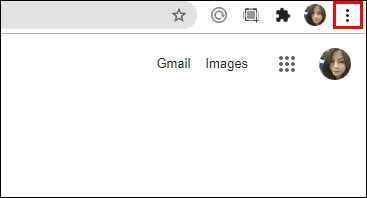
- "Diğer Araçlar"ı ve ardından "Tarama verilerini temizle"yi seçin.
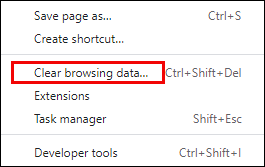
- “Gelişmiş” sekmesine geçin ve ardından “Önbelleğe alınmış resimler ve dosyalar” kutusunu işaretleyin.
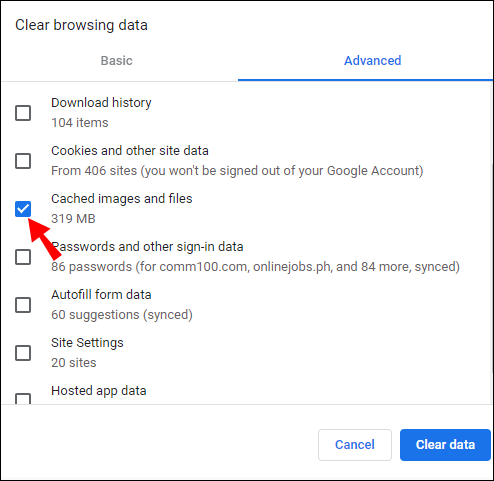
- Ardından, "Verileri temizle"yi seçin.
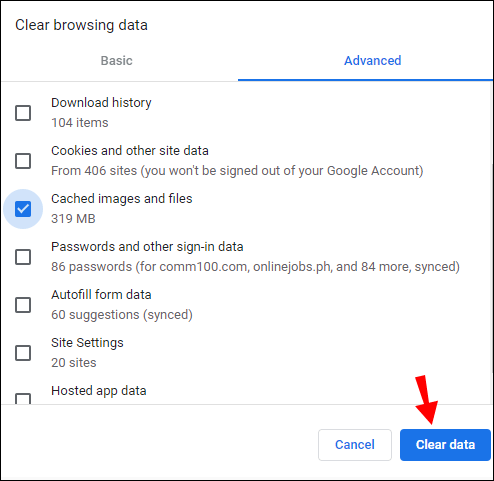
Önbellek dosyaları temizlendikten sonra Chrome'u yeniden başlattığınızdan emin olun ve tekrar deneyin.
Google Drive'ın Mac'e İndirilmemesi Nasıl Düzeltilir?
Dosyaları Google Drive'dan doğru şekilde indirdiğinizden emin misiniz? macOS dahil herhangi bir işletim sisteminde herhangi bir tarayıcıyı kullanmayı deneyebileceğiniz üç temel yöntem vardır.
- Yöntem 1 – Google Drive'da dosyaya sağ tıklayın ve “İndir”i seçin.
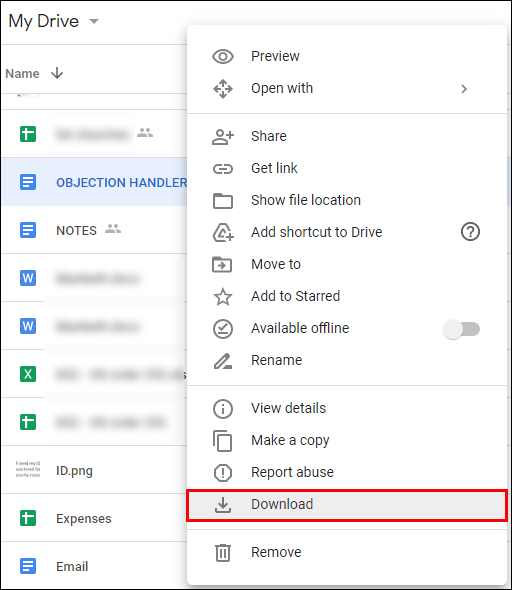
- Yöntem 2 – Dosyayı veya dosyaları vurgulayın, sağ üst köşedeki üç dikey noktayı tıklayın ve “Açılır menüden İndir” seçeneğini seçin.
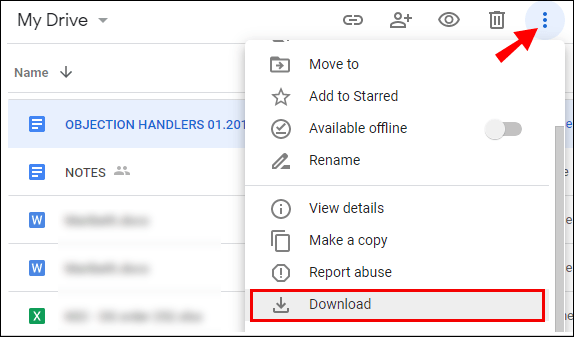
- Yöntem 3 – Dosyayı Google Drive'da açın ve sağ üst köşedeki aşağıyı gösteren simgeye tıklayın.
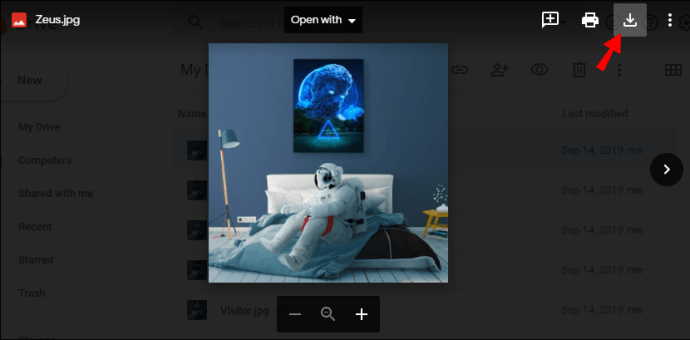
Bu yöntemlerden birini uygulamıyorsanız hiçbir Google Drive dosyasını indiremezsiniz. Ancak, doğru bir şekilde denediyseniz ancak yine de pek başarılı olamadıysanız, deneyebileceğiniz başka şeyler de var.
- Paylaşılan dosyalara erişmeye çalışıyorsanız, doğru Google hesabında oturum açtığınızdan emin olun.
- Tarayıcı önbelleğini ve verilerini temizleyin.
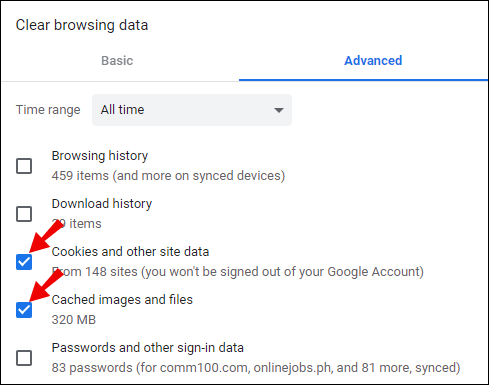
- İnternet bağlantınızı kontrol edin.
Google Drive'ın Android'e İndirilmemesi Nasıl Düzeltilir?
Herhangi bir Android cihazının tüm özelliklerini deneyimlemek için bir Google hesabınızın olması gerekir. Bu aynı zamanda Google Drive uygulamasını kullanabileceğiniz ve cihazınızda depolanan tüm dosyalarınıza erişebileceğiniz anlamına gelir.
Android cihazınıza Drive'dan bir belge, fotoğraf veya video indirmeye çalışıyorsanız ve çalışmıyorsa, bunun birkaç nedeni olabilir. Öncelikle, ister Wi-Fi ister mobil veri olsun, internet bağlantınızı kontrol edin. Belki de aylık sınırı aştınız?
Başka bir olasılık, cihazınızda indirilen dosyayı kaydetmek için yeterli depolama alanınız olmamasıdır. Telefonunuzun deposunu kontrol edin ve yer açmak için dosyaları silin. Son olarak, otomatik olarak güncellemeye ayarlamadıysanız, Google Drive uygulamasını güncellemeniz gerekebilir. Play Store'a gidin ve en son güncellemeyi alın.

Google Drive'ın iPhone'a İndirilmemesi Nasıl Düzeltilir?
Drive'dan iPhone'unuza bir dosya indirmeye çalıştığınızda ve dosya yerinden çıkmıyorsa, internet bağlantınızı kontrol edin. Dosyanın boyutuna bağlı olarak, indirmeyle ilgili herhangi bir ilerlemeyi hemen görmek için çok güçlü bir bağlantınız olması gerekebilir.
İnternetinizin sabit olduğundan kesinlikle eminseniz, iPhone'unuzun indirmeyi düşündüğünüz dosyayı kaydetmek için yeterli boş depolama alanına sahip olduğundan emin olun. Yeterli depolama alanı olmadığında indirme duracak ve muhtemelen ekranda bir hata göreceksiniz.
Son olarak, iPhone'unuzdaki Google Drive iOS uygulamasının güncel olduğundan emin olun. App Store'a gidin ve en son sürüme sahip olduğunuzdan emin olun.

Google Drive'ın Chromebook'a İndirilmemesi Nasıl Düzeltilir?
Google Drive, varsayılan Chrome OS uygulamalarından biridir. Drive'ın web sürümüne yalnızca Chrome web mağazası üzerinden erişmekle kalmaz, aynı zamanda bir Android uygulamasını da kullanabilirsiniz.
Daha kesin olmak gerekirse, 2017'den sonra satın alınan Chromebook'u kullanmanız koşuluyla Android OS, Chrome OS ile entegredir ve her iki dünyanın da en iyisine sahip olursunuz.
Google Drive'dan Chromebook'unuza bir şey indirmeye çalışırken, sınırlı depolama alanıyla uğraşıyor olabilirsiniz. Kural olarak, Chromebook'lar çoğunlukla bulut tabanlıdır ve dosyaları kaydetmek için fazla yer yoktur.
Bu nedenle, gündemde doğrulanması gereken ilk şey bu olmalıdır. Ancak, diğer sorunlar arasında kararsız bir internet bağlantısı veya sorunlu bir uygulama olabilir. Google Drive Android uygulaması donuyorsa, birkaç basit adımda uygulamayı yeniden yükleyebilirsiniz. İşte yapacaklarınız:
- Ekranın sol alt köşesindeki küçük daireye tıklayın.
- Başlatıcı pediniz açıldığında yukarıyı gösteren oku seçin.
- Bu, Uygulama Çekmecenizi genişletecektir. Google Drive uygulamasını bulun ve sağ tıklayın.
- “Kaldır”ı seçin ve ardından bir sonraki açılır pencerede tekrar “Kaldır”a tıklayarak onaylayın.
Birkaç dakika sonra Google Drive uygulaması, Uygulama Çekmecenizden kaybolacaktır. Ardından, Chromebook'unuzda Play Store'a gidip tekrar indirmeniz yeterlidir. Tüm süreç birkaç dakika sürecektir. Umarım, dosyaları tekrar Google Drive'dan indirebileceksiniz.
Google Drive'ın Sıkıştırıldıktan Sonra İndirilmemesi Nasıl Düzeltilir?
Google Drive'dan cihazınıza birden fazla dosya indirirken, daha fazla rahatlık için sıkıştırılmış bir dosya oluşturacaktır. Ancak, bazen Drive, Zip dosyasını hazırlarken takılıyor.
Bir süre için “İndirme Hazırlanıyor” ifadesini göreceksiniz, ancak hiçbir şey olmuyor. Genellikle işe yarayan bir hile, tarayıcı sekmesini kapatmak için "X"e tıklamak ve "Siteden ayrıl" istendiğinde "Ayrıl"ı seçmektir.
İndirmeyi tamamen kaybetmek yerine, Zip dosyasını bilgisayarınıza kaydetmenizi isteyen bir açılır pencere belirecektir. Bu, yalnızca dosya önceden hazırlanmışsa olur, ancak bir tür gecikme oldu. Bu işe yaramazsa, baştan başlamanız gerekecek. Bu sefer başka bir tarayıcı deneyin veya önce önbellek dosyalarını temizleyin.
Google Drive'ın Fotoğraf İndirmemesi Nasıl Düzeltilir?
Birçok kişi Google Drive'ı öncelikle her yerden erişmek istedikleri fotoğrafları depolamak için kullanır. Drive, resimlerinizi özellikle tek tek indirmenize izin vermediğinde, bu genellikle internet bağlantısıyla ilgili bir sorundur.
Bir veya iki fotoğraf için yeterli depolama alanınız olmaması olası değildir. Bu nedenle, bilgisayarınızın veya mobil cihazınızın internete bağlı olduğundan emin olun. Telefonunuzu veya tabletinizi kullanıyorsanız, Google Drive'ınızda da indirmeniz gereken son güncellemeler olup olmadığını kontrol edin.
Google Drive'ın Video İndirmemesi Nasıl Düzeltilir?
Google Drive'dan video indirmeyle ilgili en büyük sorun, video dosyalarının çok uzun olmasalar bile genellikle büyük olmasıdır.
Örneğin telefonunuza kısa bir video kaydetmek istediğiniz bir durumla karşılaşabilirsiniz ancak dosyanın 100 GB'a yakın olduğunun farkında değilsiniz.
Telefonunuzda veya tabletinizde yeterli depolama alanı olmaması ve videonun kaydedilememesi mümkündür. Ancak durum böyle değilse, Drive'da aksaklıklar olabilir ve cihazınızı yeniden başlatabilir veya uygulamanın bir güncelleme gerektirip gerektirmediğini kontrol edebilirsiniz.
Google Drive'ın Büyük Dosyaları İndirmemesi Nasıl Düzeltilir?
Bazı Google hesabı kullanıcıları, Google Drive'da devasa dosyalarını tek bir yerde tutmak için yeterli alana sahip çok fazla depolama alanı için ödeme yapar. Örneğin, birisi 200 GB'ın üzerinde bir dosyayı indirmek isteyebilir.
Bu, yalnızca sabit ve hızlı bir internet bağlantısı değil, aynı zamanda bilgisayarınızda yeterli depolama alanı ve bir sorunla karşılaşırsanız biraz ustalık gerektirir.
Google Drive dosyayı sıkıştırmaya başladığında, sonunda takılıp başarısız olması mümkündür. Bir geçici çözüm çözümü, kullanıcıların bu görev için tarayıcılarında Gizli modu kullanmasını gerektirir.
Ancak, Gizli modu kullanmadan indirme işlemini başlattıysanız, tarayıcı penceresinden “X” çıkın. Ardından, bekleyin ve dosyayı bilgisayarınıza kaydetme istemini alıp almadığınızı görün.
Ek SSS
1. Google Drive Neden Bu Kadar Yavaş?
Google Drive'ınızın yavaş çalışmasının birçok nedeni olabilir, ancak çoğu durumda ya internet bağlantınız ya da cihazınızın işlemcisi yavaştır. Alternatif olarak, Google Drive, Google tarafında sorunlar yaşıyor olabilir, ancak bu çok daha nadir bir durumdur.
2. İndirilemeyen Dosyayı Google Drive'dan Nasıl İndiririm?
Google Drive'daki bir dosyayı veya klasörü başkalarıyla paylaşırken, bunların başkaları tarafından düzenlenemeyeceğinden veya indirilemeyeceğinden emin olabilirsiniz. Dosyaya sağ tıklayıp "Paylaş"ı seçtiğinizde, "Düzenleyenler izinleri değiştirebilir ve paylaşabilir" seçeneğinin işaretini kaldırabilirsiniz.
Bu, dosyayı indirilemez hale getirecektir. Ancak, yanlışlıkla işaretlenmemişse ve dosya paylaştığınız kişiler dosyayı indirememekten şikayet ediyorsa, o kutuyu tekrar işaretlediğinizden emin olun.
3. Google Drive'daki İndirme Sınırımı Nasıl Düzeltebilirim?
Yine, dosyanızı Google Drive'dan başkalarıyla paylaşıyorsanız, indirme sınırını aştıklarına dair bir hata mesajı alabilirler.
Bunun nedeni, Google'ın paylaşılan dosyalara sınırlar koyması ve ardından 24 saat sonra yeniden başlatmasıdır. Bu sorunu atlamak için söz konusu dosyanın bir kopyasını oluşturun, yeniden adlandırın ve ardından ortak çalışanlarınızla yeniden paylaşın.
4. Google Drive'ın İndirilmemesini Nasıl Düzeltebilirim?
Google Drive'ın neden indirilmediğine bağlı olarak çözümleriniz değişiklik gösterecektir. Tarayıcıyı değiştirmeniz, Gizli modu kullanmanız, tarayıcı önbelleğini temizlemeniz veya internet bağlantınızı kontrol etmeniz gerekebilir.
Drive mobil uygulamasını kullanırken her zaman cihazınızın yeterli depolama alanına sahip olduğundan ve uygulamanın en son sürümüne sahip olduğunuzdan emin olun.
5. Google Drive Dosyalarım Neden İndirilmiyor?
Drive'dan birden çok dosya indirirken, dosyaları sıkıştırma işlemi beklenmedik bir şekilde yavaşlayabilir. Mümkünse tekrar deneyin ve sabit bir internet bağlantınız olduğundan emin olun.
6. Google Drive'ı Dizüstü Bilgisayarıma Nasıl İndiririm?
Google Drive'ın masaüstü sürümünü dizüstü bilgisayarınızda veya PC'nizde kullanabilirsiniz. Resmi Google Drive sayfasına gidin ve "Mac/PC için Drive" seçeneğini seçin.
Ardından, "Bireyler İçin"in altında "İndir"i tıklayın. Bir pop-up penceresi açılacaktır. “Kabul Et ve İndir”i seçin. Dosya indirildiğinde, bilgisayarınızda çalıştırın ve ardından Google hesabınızla oturum açın.
Google Drive'ı Dosya İndirmek İçin Her Zaman Bir Yolu Vardır
Google Drive, en popüler ve yaygın olarak kullanılan Google ürünlerinden biridir. Hepimiz Drive'da dosya depolamaya bağımlı hale geldik. Normal koşullarda bunları bilgisayarınıza veya mobil cihazınıza her indirdiğinizde görüntüleyebilirsiniz.
Google Drive indirilmiyorsa, bu genellikle internet bağlantısı veya depolama alanıyla ilgili bir sorundur. Mobil cihazlarda Drive'ın en son sürümünün kullanılmaması indirme işlemlerinde soruna neden olabilir.
Daha önce Google Drive ile ilgili sorunlarınız oldu mu? Aşağıdaki yorumlar bölümünde bize bildirin.